WLAE-AG300N(無線LAN親機として使用)にパソコンを有線でつなぎたいです。
Q
詳細
今回、バッファローのワイヤレスユニットを購入しました。パソコンをワイヤレスユニットに有線接続する方法を教えてください。
対象商品
WLAE-AG300N
環境
有線パソコン
用意するもの
WLAE-AG300N本体(ワイヤレスユニット)、パソコン、添付のLANケーブル、エアナビゲータCD
Before
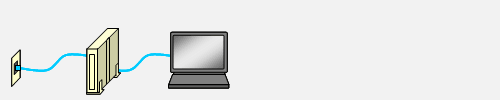
After
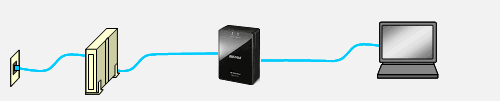
A
1.パソコンの電源をOFFにします。
2.パソコンを有線(LANケーブル)でインターネットに接続している場合は、
パソコンとルーター機能付モデム等(※)をつないでいるLANケーブルを外します。
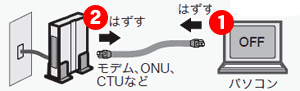
回線業者より提供されたルーター機能付モデム/回線終端装置(ONU)/加入者網終端装置(CTU)インターネットマンションの場合は、モデム等に代わり、壁のLANポートがあります。
パソコンと壁のLANポートをつないでいるLANケーブルを外します。
ルーター機能の有無については、回線業者にご確認ください。
Yahoo! BBやCATV(ケーブルテレビ)回線の場合は、モデムに記憶された設定情報を消去するために、モデムの電源を切って約30分経過してから次の手順に進みます。
3.商品に付属のLANケーブルの一方をルーター機能付モデム等につなぎます。
インターネットマンションの場合は、壁のLANポートに直接つなぐ場合もあります。
LANケーブルのもう一方は、WLAE-AG300NのLANポートにつなぎます。
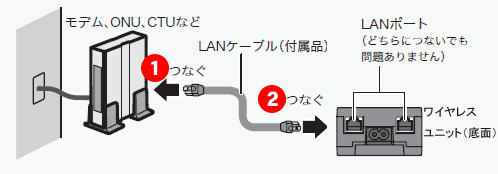
4.商品付属のACコードを、WLAE-AG300Nとコンセントにつなぎます。
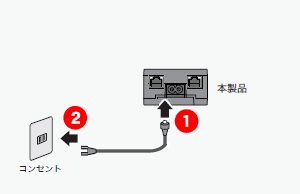
5.WLAE-AG300Nの電源を入れます。
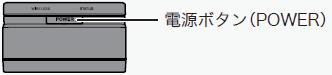
6.約1分後、WLAE-AG300Nのワイヤレスランプ(緑または橙)とステータスランプ(緑)が点灯することを確認します。
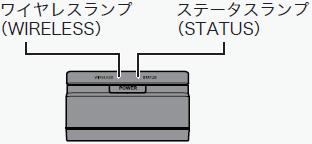
7.LANケーブルの一方をパソコンにつなぎます。
LANケーブルのもう一方は、WLAE-AG300NのLANポートにつなぎます。
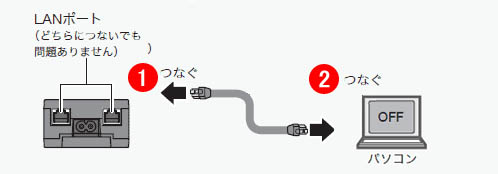
8.パソコンの電源を入れます。
9.商品付属の「エアナビゲータCD」を、パソコンにセットします。
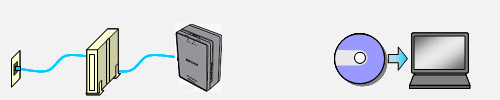
10.「自動再生」画面が表示されたら、「AirNavi.exeの実行」をクリックします。
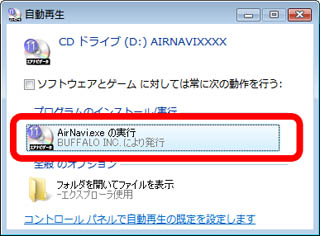
「プログラムを続行するにはあなたの許可が必要です」と表示された場合は、[続行]をクリックします。
11.エアナビゲータが起動したら、「かんたんスタート」をクリックします。
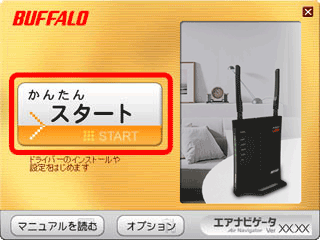
12.画面の内容を確認し、[次へ]をクリックします。
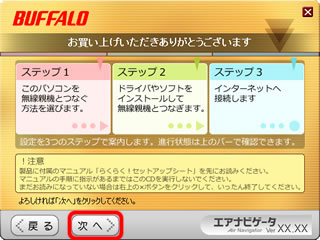
13.[有線でつなぐ]をクリックします。
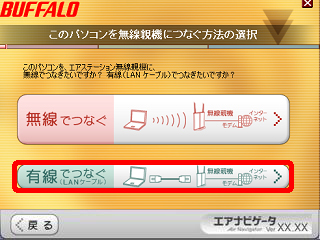
14.パソコンとWLAE-AG300Nが有線接続されていることを確認し、[次へ]をクリックします。
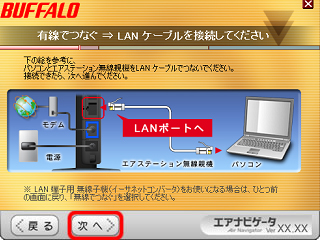
15.[インストール開始]をクリックします。
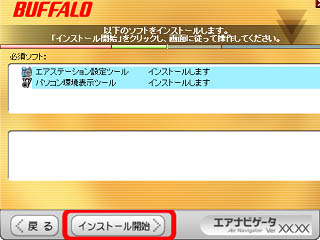
16.「BUFFALO エアステーション設定ツールセットアップウィザードの開始」と表示されたら、[次へ]をクリックします。

17.使用許諾契約の内容を確認し、「同意する」を選択して[次へ]をクリックします。
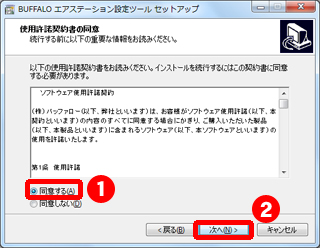
18.「インストール準備完了」と表示されたら、[インストール]をクリックします。
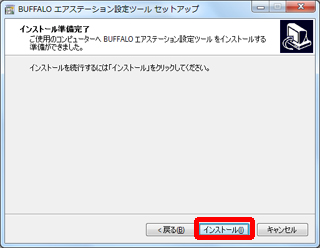
19.「BUFFALO エアステーション設定ツールセットアップウィザードの完了」と表示されたら、[完了]をクリックします。
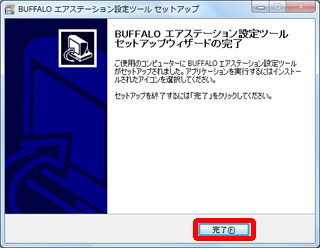
20.「BUFFALO パソコン環境表示ツールセットアップウィザードの開始」と表示されたら、[次へ]をクリックします。
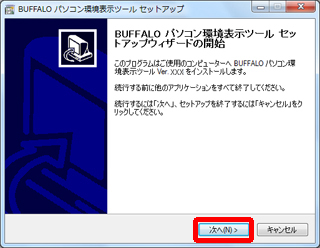
21.使用許諾契約の内容を確認し、「同意する」を選択して[次へ]をクリックします。
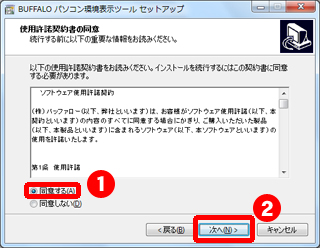
22.「インストール準備完了」と表示されたら、[インストール]をクリックします。
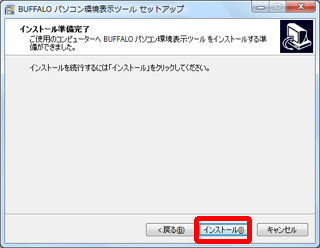
23.「BUFFALO パソコン環境表示ツールセットアップウィザードの完了」と表示されたら、[完了]をクリックします。
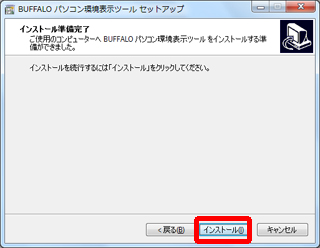
24.「インストールが完了しました」と表示されたら、[次へ]をクリックします。
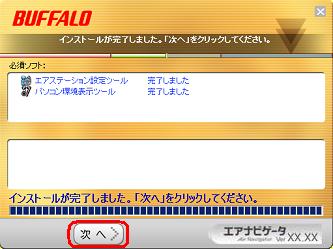
25.[インターネット接続を確認する]をクリックします。
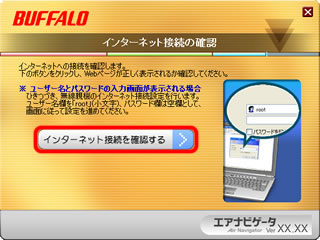
26.「接続成功です」という画面が表示されたら、[閉じる]をクリックします。
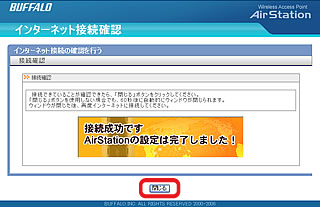
27.「すべての設定が完了しました」と表示されたら、[完了]をクリックします。
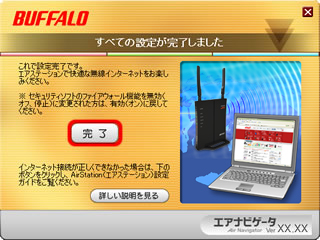
28.再度ブラウザーを開き、ホームページが表示されたら無線接続は完了です。
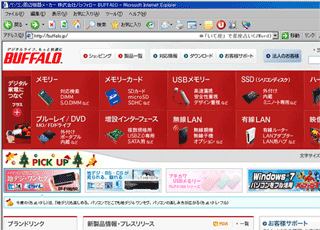
インターネットに接続できない場合、回線業者より提供されたルーター機能付モデム/回線終端装置(ONU)/加入者網終端装置(CTU)にインターネット接続の設定が必要です。
プロバイダーの資料(プロバイダー登録通知書)にしたがって、設定を行ってください。
このご質問の対象となる商品・OS・接続機器を表示
商品
OS・接続機器
チャット・LINEでのサポートについて
下記商品はチャット・LINEでのサポート対象外のため、電話またはメールにてお問合せいただきますようお願いいたします。
法人様向けネットワーク商品
ネットワーク対応ハードディスク(TeraStation)
<注意事項>
以下のいずれかに該当する場合、お客様の同意なくチャット・LINEでのサポートを終了させていただく場合がございます。ご了承ください。
同一のお客様から同一内容のお問合せ等の入力が複数あった場合
本サービスに関係のない画像・動画・スタンプ等が送信された場合
一定時間以上お客様からの返信がされない場合
営業時間
<オペレーター受付時間>
月~土・祝 9:30~21:00
日 9:30~17:30
※AIによる自動応答は24時間ご利用いただけます。
メールで相談について
個人向けWi-Fi/有線LAN製品、ストレージ製品のお客様にはメールで問い合わせいただく前にAIが問題解決のお手伝いを行います。
いずれかを選択して進んでください。
 Wi-Fi(無線LAN)
Wi-Fi(無線LAN) 有線LAN
有線LAN HDD(ハードディスク)・NAS
HDD(ハードディスク)・NAS SSD
SSD ブルーレイ/DVD/CDドライブ
ブルーレイ/DVD/CDドライブ メモリー
メモリー USBメモリー
USBメモリー メモリーカード・カードリーダー/ライター
メモリーカード・カードリーダー/ライター 映像/音響機器
映像/音響機器 ケーブル
ケーブル マウス・キーボード・入力機器
マウス・キーボード・入力機器 Webカメラ・ヘッドセット
Webカメラ・ヘッドセット スマートフォンアクセサリー
スマートフォンアクセサリー タブレットアクセサリー
タブレットアクセサリー 電源関連用品
電源関連用品 アクセサリー・収納
アクセサリー・収納 テレビアクセサリー
テレビアクセサリー その他周辺機器
その他周辺機器 法人向けWi-Fi(無線LAN)
法人向けWi-Fi(無線LAN) 法人向け有線LAN
法人向け有線LAN LTEルーター
LTEルーター 法人向けNAS・HDD
法人向けNAS・HDD SSD
SSD ブルーレイ/DVD/CDドライブ
ブルーレイ/DVD/CDドライブ 法人向けメモリー・組込み/OEM
法人向けメモリー・組込み/OEM 法人向けUSBメモリー
法人向けUSBメモリー メモリーカード・カードリーダー/ライター
メモリーカード・カードリーダー/ライター 映像/音響機器
映像/音響機器 法人向け液晶ディスプレイ
法人向け液晶ディスプレイ 法人向けケーブル
法人向けケーブル 法人向けマウス・キーボード・入力機器
法人向けマウス・キーボード・入力機器 法人向けヘッドセット
法人向けヘッドセット 法人向けスマートフォンアクセサリー
法人向けスマートフォンアクセサリー 法人向けタブレットアクセサリー
法人向けタブレットアクセサリー 法人向け電源関連用品
法人向け電源関連用品 法人向けアクセサリー・収納
法人向けアクセサリー・収納 テレビアクセサリー
テレビアクセサリー オフィスサプライ
オフィスサプライ その他周辺機器
その他周辺機器 データ消去
データ消去
